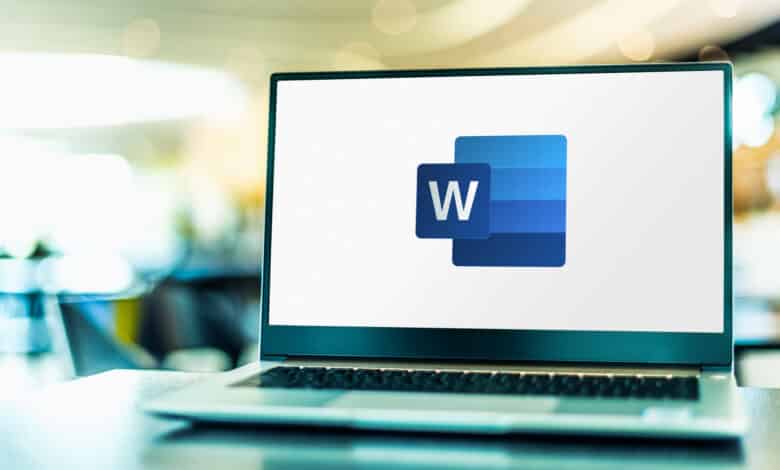
Word bietet als umfangreiches Textverarbeitungsprogramm zahlreiche Formatierungsmöglichkeiten. Texte können fettiert, unterstrichen, kursiviert, eingerückt oder hochgestellt werden. Doch wie musst du vorgehen, wenn du einzelne oder alle Word-Formatierungen löschen möchtest? Wir zeigen es dir!
Word-Formatierungen löschen – Schritt für Schritt
Formatierungen können auf mehrere Weisen aus einem Word-Dokument entfernt werden. Zunächst besteht die Möglichkeit, jede Formatierung einzeln aufzuheben. Daneben bietet Word die Möglichkeit, alle Formatierungen innerhalb eines ausgewählten Textabschnitts zugleich zu entfernen. Welche der beiden Optionen für dich eher geeignet ist, hängt davon ab, wie viele Formatierungen du entfernen möchtest. Nachfolgend zeigen wir dir alle Vorgehensweisen, die Word zum Entfernen von Formatierungen vorsieht. So kannst du einfach selbst entscheiden, welche für dich am besten passt.
Schritt 1: Text markieren
Um bei Word Formatierungen löschen zu können, musst du zunächst den Text, dessen Markierungen du entfernen möchtest, markieren. Handelt es sich dabei um einen Abschnitt des Gesamttextes, fährst du mit gedrückter linker Maustaste über den Text. Möchtest du das gesamte Dokument markieren, kannst du die Tastenkombination Strg + A verwenden.
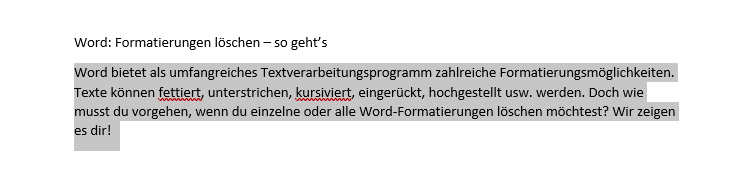
Schritt 2: Formatierungen entfernen
Im oberen Menü kannst du nun das Feld Alle Formatierungen löschen auswählen. Das Programm setzt den Text daraufhin auf die Standardformatierung zurück.
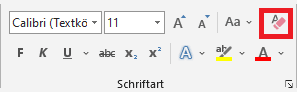
Word-Formatierungen löschen per Tastenkombination
Alternativ kannst du die Formatierungen auch über eine einfache Tastenkombination löschen. Mit Strg + Umschalt + N lässt sich die gesamte Formatierung des Dokuments zurücksetzen. Welche der beiden Möglichkeiten du wählst, bleibt dir überlassen – das Resultat ist gleich.
Möchtest du nur die Formatierung einzelner Wörter entfernen, kannst du ebenfalls auf eine hilfreiche Tastenkombination zurückgreifen: Markiere das Wort, dessen Formatierung du entfernen möchtest, und drücke dann Strg + Leertaste. Die Formatierung verschwindet daraufhin.
Dich stören nicht nur falsche Formatierungen, sondern auch die Kommentare am Rand des Dokuments? Wir zeigen dir in unserer Anleitung, wie du auch diese im Handumdrehen entfernen kannst!



